本ページ内には広告が含まれます
ここではiPad Air/iPad miniで子ども向け人気アプリをランキング表示する方法を紹介しています。
![]() iPad Air/iPad miniの「App Store」で、子ども(幼児)向け人気アプリ・ゲームをランキング表示します。
iPad Air/iPad miniの「App Store」で、子ども(幼児)向け人気アプリ・ゲームをランキング表示します。
「5才以下」「6~8才」「9~11才」とアプリの対象年齢を指定してランキング表示することもできるので、子どもの年齢に合った有料/無料アプリをランキング表示することも可能です。
目次:
![]() App Storeで子ども向け人気アプリをランキング表示する
App Storeで子ども向け人気アプリをランキング表示する
![]() 子ども向け人気アプリをダウンロード・購入する
子ども向け人気アプリをダウンロード・購入する
iPad Air/iPad miniのApp Storeで、子ども向け人気アプリをランキングで表示します。
1. 「App Store」のランキング画面で「カテゴリ」をタップする
iPad Air/iPad miniのホーム画面で「App Store」をタップします。画面下部の「ランキング」タブを選択することで、人気アプリのランキングを表示できます。
画面左上にある「カテゴリ」をタップし、カテゴリ選択画面で「子ども向け」をタップします。
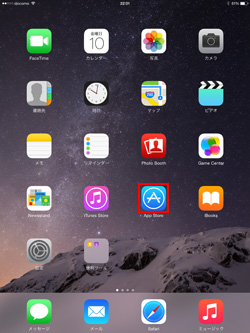
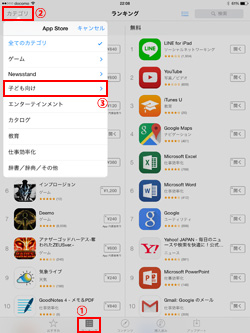
2. 「子ども向けAppとゲーム」を選択して子ども向け人気アプリランキングを表示する
カテゴリ選択画面で「子ども向け」から「子ども向けAppとゲーム」をタップすることで、子ども向けの人気有料/無料アプリをランキング表示できます。
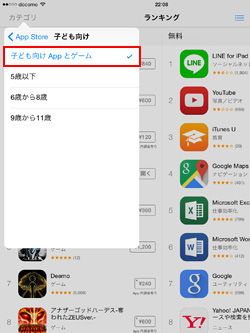
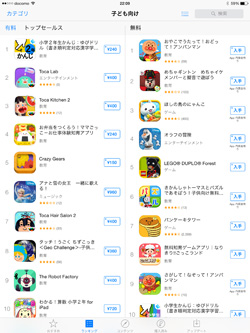
![]() アプリの対象年齢を指定してランキング表示する
アプリの対象年齢を指定してランキング表示する
カテゴリ選択画面で「子ども向け」を選択後、「5歳以下」「6歳から8歳」「9歳から11歳」をそれぞれ選択することで、アプリの対象年齢を指定してランキング表示することができます。
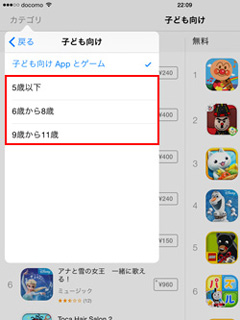
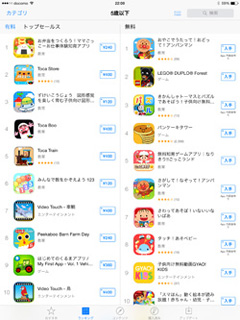
iPad Air/iPad miniのApp Storeから、子ども向け人気アプリをダウンロード・購入します。
1. ダウンロード(購入)したいアプリの詳細を確認する
ランキングからダウンロード(購入)したいアプリをタップすることで、アプリの詳細を確認することができます。詳細画面では、アプリの対象年齢や説明、レビューなどを確認することができます。
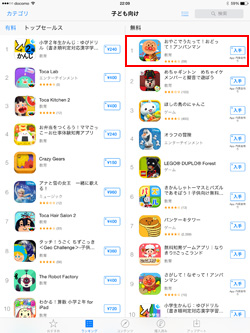
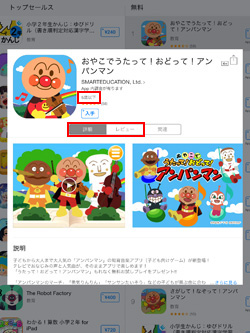
2. 子ども向け人気アプリをダウンロード・購入する
アプリをダウンロード・購入するには、無料アプリの場合は「入手→インストール」、有料アプリの場合は「\○○(価格)→購入」アイコンをタップします。
指紋認証、またはパスワードを入力することで、アプリのダウンロードを開始できます。
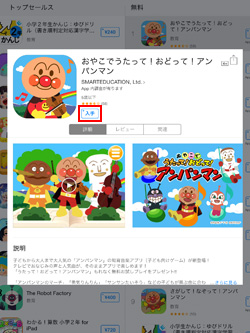
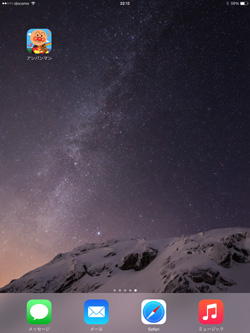
【Amazon】人気のiPhoneランキング
更新日時:2025/12/28 0:00
【Amazon】人気Kindleマンガ
更新日時:2025/12/28 0:00